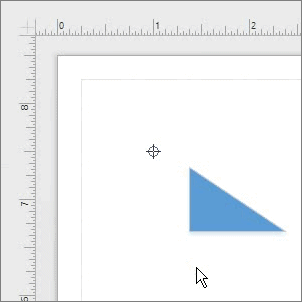השתמש בקווי יישור ליישור וסידור של צורות בציור. תחילה, מקום קווי יישור ונקודות מנחות בציור. לאחר מכן, הדבק את הצורות לקווי היישור או יישר צורות לפי הנקודות המנחות.
מיקום קווי יישור ונקודות מנחות בציור
-
כדי למקם קו יישור, גרור קו יישור מהסרגל האופקי או האנכי אל דף הציור ולאחר מכן שחרר את לחצן העכבר.
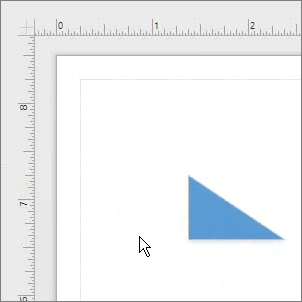
-
כדי למקם נקודה מנחה, גרור את צללית סמל הצלב מנקודת ההצטלבות של שני הסרגלים אל דף הציור, ולאחר מכן שחרר את לחצן העכבר. תוך כדי גרירה, הנקודה המנחה נראית כמו שני קווים מוצלבים כחולים.
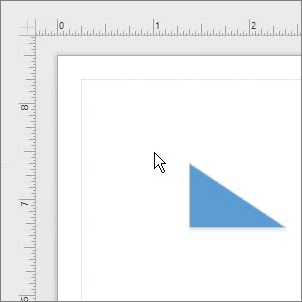
-
כדי למחוק קו יישור או נקודה מנחה, בחר אותם ולאחר מכן הקש Delete.
-
כדי להסתיר קווי יישור, בכרטיסיה תצוגה, בקבוצה הצג, נקה את תיבת הסימון קווי יישור.

הדבקת צורה לקו יישור
גרור את הצורה לקו היישור. נקודת חיבור בצורה נצמדת לקו היישור.
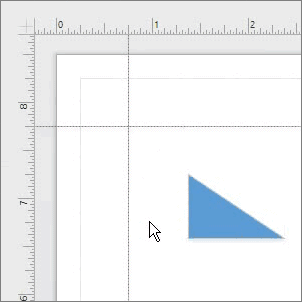
יישור צורה לפי נקודה מנחה
גרור את הצורה כך שנקודות האחיזה המרכזיות לבחירה, או נקודות הקצה של הצורה, ייצמדו לנקודה המנחה.